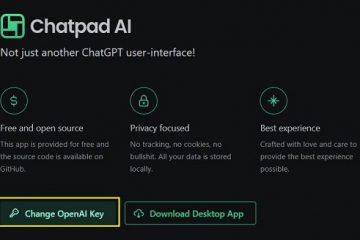Nếu có nhiều ảnh và video được lưu trữ trong Ảnh iCloud, bạn có thể tự hỏi làm cách nào để tải tất cả ảnh và video của mình từ Ảnh iCloud về bộ nhớ cục bộ của máy Mac hoặc một ổ cứng ngoài. Ví dụ: giả sử bạn có 40GB Ảnh iCloud mà bạn muốn tải xuống ổ đĩa ngoài được gắn vào máy Mac của mình, bạn có thể thực hiện chính xác điều đó.
Chúng tôi sẽ chỉ cho bạn cách đơn giản nhất để tải xuống tất cả ảnh từ Ảnh iCloud sang máy Mac của bạn và bạn có thể chọn bất kỳ điểm đến nào bạn muốn chúng lưu vào, cho dù là bộ nhớ cục bộ của máy Mac hay ổ đĩa ngoài.
Cách tải xuống tất cả ảnh từ Ảnh iCloud về máy Mac
Chúng tôi sẽ cho rằng bạn đã bật Ảnh iCloud trên máy Mac và máy Mac đang trực tuyến, nếu cả hai đều không đúng như vậy thì rõ ràng là điều này sẽ không hoạt động.
Bây giờ, đây là cách bạn có thể tải trực tiếp tất cả Ảnh iCloud về máy Mac, tại điểm đến bạn chọn:
Mở ứng dụng Ảnh trên máy Mac Chọn tất cả ảnh bằng cách nhấn Command+A hoặc bằng cách đi tới menu “Chỉnh sửa” và chọn “ Chọn tất cả” Với tất cả ảnh đã chọn, hãy kéo menu “Tệp” xuống và chuyển đến “Xuất” và chọn “Xuất bản gốc chưa sửa đổi”
Chọn vị trí trên máy Mac để lưu ảnh từ iCloud Ảnh vào – vâng, bạn có thể tải ảnh từ iCloud xuống ổ đĩa ngoài bằng tính năng này, chỉ cần đảm bảo ổ đĩa ngoài được chọn làm đích
Nếu bạn có thư viện Ảnh iCloud lớn, quá trình này có thể mất nhiều thời gian, tùy thuộc vào tốc độ kết nối internet của bạn. Các thư viện Ảnh iCloud nhỏ hơn sẽ tải xuống tương đối nhanh, trong khi các thư viện Ảnh iCloud lớn và hàng tấn video sẽ mất khá nhiều thời gian để tải xuống.
Nếu bạn gặp phải bất kỳ lỗi nào, hãy đảm bảo máy Mac của bạn được kết nối với Internet và Ảnh iCloud được bật cũng như đăng nhập bằng iCloud trong Cài đặt/Tùy chọn hệ thống.
Một số lớn Thư viện ảnh iCloud không tải xuống được với mã lỗi “Lỗi không xác định-1”, mã lỗi này không có ý nghĩa nhiều đối với người bình thường, nhưng thường thì đó có thể là kết quả của việc không có đủ dung lượng lưu trữ ổ đĩa để tải xuống thư viện ảnh lớn như vậy. Để đảm bảo không phải như vậy, bạn có thể thử xuất tất cả ảnh của mình sang ổ cứng ngoài mà bạn kết nối với máy Mac.
Bạn cũng có thể thử sử dụng tùy chọn chung “Xuất” thay vì “Xuất bản gốc chưa sửa đổi ” nếu bạn gặp sự cố hoặc thông báo lỗi khi tải xuống.
Đây chỉ là một trong nhiều cách để bạn có thể tải tất cả ảnh của mình từ Ảnh iCloud về máy Mac. Một cách tiếp cận khác là buộc iCloud tải tất cả Ảnh iCloud về máy Mac bằng cách tắt tính năng này, tính năng này không đặc biệt lý tưởng nhưng nó hoạt động. Tuy nhiên, một phương pháp khác, có lẽ tiên tiến hơn vì nó đang sử dụng công cụ icloudpd dòng lệnh, là một công cụ của bên thứ ba cũng cung cấp khả năng tải xuống tất cả ảnh từ iCloud. Và bạn cũng có thể tải xuống tất cả Ảnh iCloud từ web bằng trang web iCloud.
Bạn sử dụng phương pháp nào để tải tất cả ảnh từ iCloud về máy Mac? Hãy cho chúng tôi biết trong phần nhận xét.